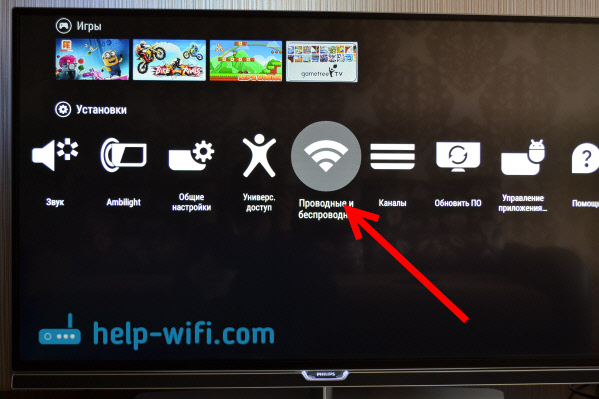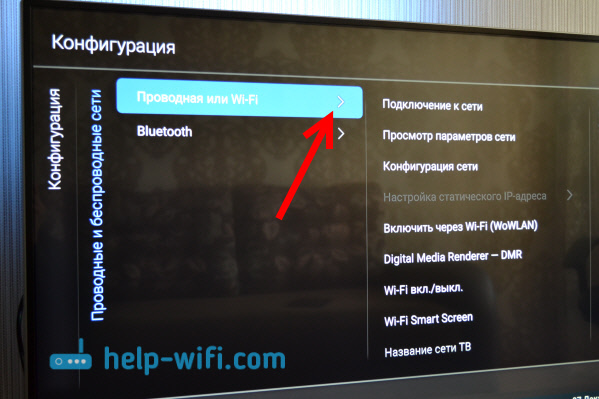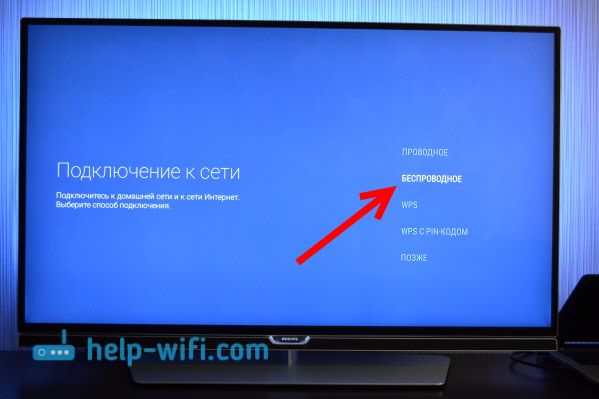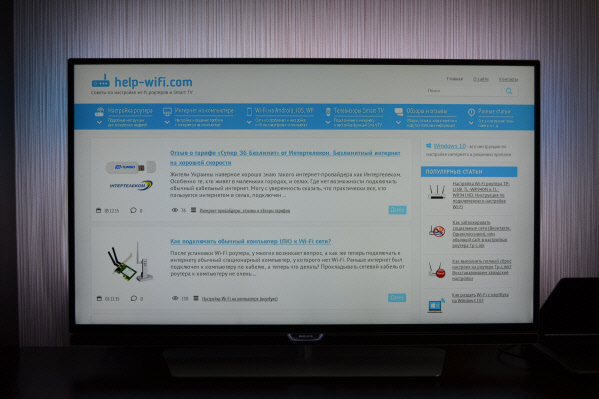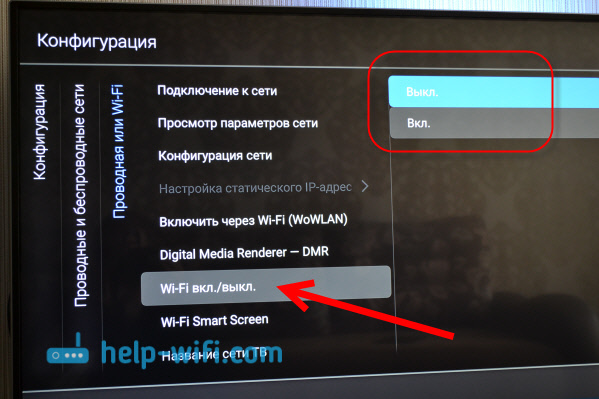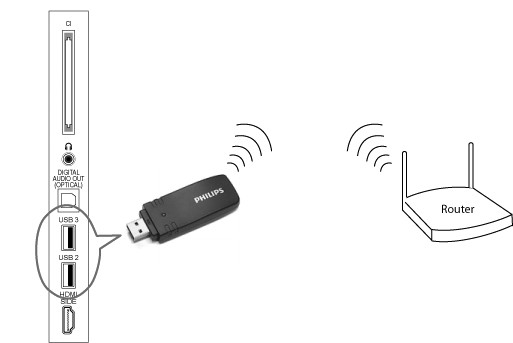- Как подключить к интернету по Wi-Fi телевизор Philips на Android TV?
- Подключение Philips (Android TV) к Wi-Fi
- Если телевизор Philips не подключается к Wi-Fi
- Дополнительные настройки беспроводной сети
- Wi-Fi адаптер для телевизора Philips: PTA128/00 и PTA01/00
- Что собой представляет устройство?
- Преимущества и недостатки
- Модели для ТВ Филипс
- PTA128/00
- PTA01/00
- Подключение и настройка
- Подойдет ли адаптер другого производителя?
Как подключить к интернету по Wi-Fi телевизор Philips на Android TV?
Привет! Появился у меня телевизор Philips, у которого система Smart TV построена на Android TV. И в этой статье, я покажу, как подключить телевизор Philips на Android TV к Wi-Fi сети для выхода в интернет, просмотра онлайн фильмов, роликов на YouTube и просмотра фильмов с компьютера. Возможностей у телевизора на Android TV очень много. Мы обязательно рассмотрим все в отдельных статьях. Ну а сначала, нужно подключить телевизор к интернету, ну и желательно без проводов – по Wi-Fi. Без подключения к интернету, наверное большая часть функций такого телевизора просто недоступны. Вы в основном для чего покупали телевизоры со Smart TV, что бы смотреть онлайн фильмы, устанавливать какие-то приложения и игры, иметь доступ к разным фильмам и фото, которые находятся на компьютере, и т. д.
Я когда выбирал телевизор, то сразу смотрел в сторону LG c Web OS (который мы подключали к интернету в этой статье) . Но, так получилось, что купил Philips 43PUS7150/12 (модель 2015-го года) . Вот его мы сейчас и будем подключать к интернету. Если у вас другая модель, то ничего страшного, там практически все одинаково.
У вас конечно же должна быть настроена Wi-Fi сеть. То есть, роутер, который ее раздает. Ну и интернет по Wi-Fi должен работать. А телевизор должен находится в радиусе действия вашей домашней Wi-Fi сети. Так же, на телевизоре должен быть встроенный Wi-Fi приемник. Или, подключен фирменный, внешний адаптер PTA128/00.
Подключение Philips (Android TV) к Wi-Fi
Если в процессе настройки (при первом включении) вы не подключились к интернету, то это можно сделать из самих настроек Android TV. Включите телевизор, и нажмите на пульте дистанционного управлению на кнопку с изображением домика.
Прокрутите меню до самого низу, там будут установки. Выберите проводные и беспроводные сети.
Выбираем пункт Проводная или Wi-Fi, и нажимаем на пульте стрелку вправо.
Выбираем пункт Подключение к сети.
Дальше, выбираем Беспроводное.
Обратите внимание, что телевизор Филипс к Wi-Fi можно подключить без ввода пароля, а через WPS, или WPS c pin-кодом.
Работает это так: выбираем пункт WPS, и на роутере активируем функцию WPS специальной кнопкой, которая как правило находится на корпусе устрйоства. Телевизор подключится к роутеру. Выбрав пункт WPS c pin-кодом, нужно будет указать pin-код, заданный на вашем роутере. Если вы его не меняли, то он может быть указан на наклейке снизу роутера.
Выбираем Wi-Fi сеть для подключения.
С помощью клавиатуры на экране, или на пульте, укажите пароль для подключения к вашей беспроводной сети, и нажмите на зеленую кнопку (на экранной клавиатуре) для продолжения.
Телевизор подключится к сети. Нажимаем Завершить.
Вот и все, можно пользоваться Android TV. Открываем help-wifi.com в браузере телевизора:
В дальнейшем, телевизор будет автоматически подключатся к этой Wi-Fi сети.
Если телевизор Philips не подключается к Wi-Fi
Первым делом, попробуйте перезагрузить роутер (просто отключите, и включите питание) .
Так же, обязательно убедитесь в том, что вы правильно указываете пароль для подключения к беспроводной сети. Если вы забыли пароль, то можно попробовать посмотреть пароль на компьютере, или в настройках роутера. Если неверно указать пароль, то сначала будет очень долго «висеть» надпись Подключение.
А потом, скорее всего появится надпись Не удается найти сеть.
Что еще можно попробовать сделать: сменить пароль на новый из 8 цифр, сменить канал беспроводной сети, сбросить настройки роутера, и настроить его заново. Если телевизор никак не хочет подключатся к беспроводной сети, то можно попробовать подключить его к другой сети, если есть такая возможность.
Дополнительные настройки беспроводной сети
Выбрав настройки проводных, и беспроводных сетей в системе Android TV, можно еще задать статические данные (IP-адрес, DNS) для подключения к сети. Достаточно перейти на вкладку Конфигурация сети, и выбрать Статический IP-адрес. А затем, на вкладке Настройка статического IP-адреса задать нужные параметры.
Но, в эти настройки без надобности лучше не лезть. Если не подключается, то установите обратно DHCP. Это автоматическое получение IP-адреса от роутера.
Так же, можно просмотреть параметры сети, к которой вы сейчас подключены. Для этого, выберите в настройках вкладку Просмотр параметров сети .
Так же, можно полностью выключить Wi-Fi на телевизоре Филипс, и включить его обратно. Для этого, есть пункт Wi-Fi вкл./выкл.
Работает беспроводной интернет стабильно. При включении телевизора, сеть автоматически подключается. Думаю, у вас так же все получилось, и все работает.
109
146337
Сергей
Philips (Android TV)
добрый вечер! подскажите у меня в строке параметров сети все стоит по нулям ! как мне настроить под свою сеть и прописать там IP адрес и все остальное ? Спасибо
Добрый вечер. Что и где стоит по нулям? Опишите все подробно, что вы делаете, и в чем конкретно проблема.
Wi-Fi адаптер для телевизора Philips: PTA128/00 и PTA01/00
Philips – популярный бренд техники, который выпускает телевизоры. В линейки фирмы представлены многие модели, в том числе с опцией Смарт ТВ.
Умные телевизоры имеют расширенный функционал, который позволяет совершать выход в интернет. Для этого требуется подключение к роутеру. Соединение можно выполнить двумя способами – по кабелю и с помощью Wi-Fi. В последнем случае потребуется специальное устройство. Давайте выясним, какой адаптер Wi-Fi подойдет для телевизора Philips.
Что собой представляет устройство?
Wi-Fi адаптер для телевизора Philips позволяет подключить его к сети без использования кабеля. Устройство выглядит, как накопитель и вставляется в соответствующее гнездо – USB порт. Именно благодаря этому можно:
- посещать различные сайты в интернете;
- смотреть фильмы и ролики онлайн;
- слушать музыку в интернете;
- смотреть фото и изображения на большом экране;
- общаться с друзьями в социальных сетях и по видеосвязи;
- просматривать передачи даже после их выхода в эфир;
Управлять ТВ можно с помощью мыши, клавиатуры, компьютера и мобильного устройства.
Как подключить любой телевизор к интернету, узнаете в следующем видео:

Преимущества и недостатки
Wi-Fi адаптер имеет такие преимущества:
- высокая скорость соединения с сетью;
- не нужно использовать провод для соединения телевизора и маршрутизатора;
- простота подключения и настройки;
- небольшие размеры.
Недостаток устройства – дополнительные расходы. При этом цену некоторых моделей для телевизора Филипс нельзя назвать бюджетной. Использовать для техники этого бренда можно только определенные устройства.
Модели для ТВ Филипс
Перед покупкой следует учитывать, что не все телевизоры совестимы с адаптерами. Информацию о том, подходит ли устройство для вашей модели, можно посмотреть на официальном сайте производителя. Для приемников этого бренда есть такие адаптеры.
PTA128/00
Модель PTA128/00 обладает следующими преимуществами:
- можно устанавливать на большом расстоянии от маршрутизатора, поскольку такой модуль оснащен двойной антенной, обеспечивающей хороший уровень сигнала даже в удаленности от роутера;
- возможность установки приложения PLUG AND PLAY;
- хорошая скорость соединения с сетью.
Если нужен качественный сигнал, рекомендуется приобретать именно эту модель.
PTA01/00
Wi-Fi модуль для ТВ Phillips PTA01/00 пользуется повышенным спросом, несмотря на то, что стоит на порядок дороже предыдущего варианта. Имеет такие преимущества:
- высокая скорость соединения с сетью;
- возможность установки приложения PLUG AND PLAY;
- наличие системы шифрования WPA2, которая обеспечивает более качественную защиту личных данных.
Видеообзор посмотрите тут:

PTA01/00 и PTA128/00 отличаются только тем, что в первом нет двойной антенны, а во втором – системы шифрования WPA2.
Подключение и настройка
Модули PTA128/00 и PTA01/00 имеют одинаковый алгоритм подключения. Чаще всего сложностей при присоединении к телевизору не возникает.
Инструкция по подключению устройства:
- установите адаптер. Если это сделать напрямую не получается, например, телевизор установлен близко к стене, можно воспользоваться USB-удлинителем;
- автоматически произойдет запуск программы установки и настройки беспроводной сети;
- после этого на экране появится руководство, следует придерживаться этой инструкции, чтобы выполнить настройку оборудования.
Если у роутера имеется WPS, то именно с его помощью можно выполнить сопряжение.
Подойдет ли адаптер другого производителя?
Для техники этого бренда могут подойти адаптеры другого производителя. Однако, нет гарантии, что сигнал будет стабильным. Кроме того, нельзя точно сказать, будет ли СМАРТ ТВ работать качественно и без сбоев. Поэтому лучше всего использовать модули, которые были рассмотрены выше.
Wi-Fi адаптер для телевизора Филипс – девайс, который помогает установить соединение с маршрутизатором без использования проводов. Перед покупкой рекомендуется убедиться, ТВ поддерживает беспроводное соединение. Такая информация указана в инструкции или на официальном сайте производителя. Если техника не поддерживает возможность беспроводного соединения, придется выполнять сопряжение с помощью кабеля.